Masowe wysyłanie e-maili to świetny sposób na udostępnianie aktualizacji, wysyłanie biuletynów lub ogłoszeń. Jeśli chcesz dotrzeć do wszystkich zarejestrowanych użytkowników Twojej witryny WordPress, niezależnie od tego, czy są oni klientami, członkami czy subskrybentami, potrzebujesz łatwego sposobu, aby to zrobić.
Zamiast wysyłać e-maila do każdego użytkownika z osobna, można wysłać pojedynczą wiadomość do wszystkich naraz. Oszczędza to czas i zapewnia spójną komunikację z twoimi odbiorcami. 🚀
W tym przewodniku pokażemy, jak krok po kroku wysłać e-mail do wszystkich zarejestrowanych użytkowników WordPressa. Omówimy wszystko, co musisz wiedzieć, od wyboru odpowiednich narzędzi po tworzenie wiadomości i zarządzanie listą mailingową.
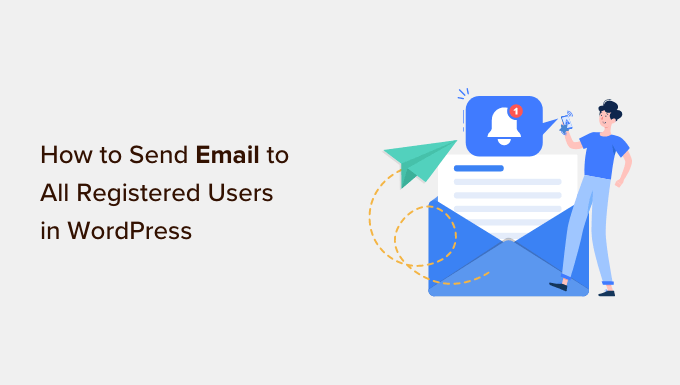
Dlaczego i kiedy należy wysłać e-mail do wszystkich zarejestrowanych użytkowników WordPress?
Jeśli zezwalasz na rejestrację użytkowników na twojej witrynie WordPress, istnieje kilka różnych powodów, dla których możesz potrzebować wysłać e-mail do wszystkich zarejestrowanych użytkowników. Na przykład, możesz chcieć poinformować Autorów i Redaktorów Twojej witryny o nowej wtyczce, którą utworzyłeś, aby pomóc im w pisaniu świetnych wpisów.
Jeśli prowadzisz sklep internetowy, to możesz uruchomić rozdanie lub konkurs w WordPressie, wyłącznie dla osób, które mają rolę “Klient”.
W zależności od tego, jak skonfigurowałeś rejestrację użytkowników, możesz nie dodawać wszystkich użytkowników do Twojej listy mailingowej automatycznie. Może to utrudnić kontakt z każdym użytkownikiem twojej witryny.
Na szczęście istnieją inne sposoby masowego wysyłania wiadomości do wszystkich, którzy mają konto w twojej witrynie internetowej WordPress. W poniższych sekcjach pokażemy, jak to zrobić.
Porada eksperta: Zanim skontaktujesz się z twoimi użytkownikami, upewnij się, że nie łamiesz żadnych przepisów. W tym celu zalecamy przeczytanie naszego przewodnika po WordPress i zgodności z RODO.
Oto krótki przegląd wszystkich kroków, o których będziemy mówić w tym przewodniku:
Gotowy? Zobaczmy, jak w prosty sposób wysłać e-mail do wszystkich zarejestrowanych użytkowników Twojej witryny internetowej.
Jak upewnić się, że twoje e-maile są bezpiecznie dostarczane?
Zanim zaczniemy, warto upewnić się, że użytkownicy będą otrzymywać wysyłane przez Ciebie e-maile.
Czasami twój serwer hostingu WordPress może nie być poprawnie skonfigurowany lub dostawcy poczty e-mail, tacy jak Gmail, mogą używać filtrów i narzędzi, które błędnie oznaczają twoje wiadomości e-mail jako spam.
Aby uzyskać więcej informacji, możesz skorzystać z naszego poradnika na temat tego, jak poprawić problem z niewysyłaniem e-maili przez WordPress.
Mając to na uwadze, zalecamy korzystanie z usług dostawcy usług SMTP w celu poprawy dostarczalności e-maili i zapewnienia, że wszyscy zarejestrowani użytkownicy otrzymają swoje wiadomości w bezpieczny sposób.
WP Mail SMTP to najlepsza wtyczka WordPress SMTP na rynku. Pozwala ona połączyć twoją witrynę WordPress z usługą pocztową. Oznacza to, że twoje e-maile zawsze trafiają do skrzynek odbiorczych użytkowników, a nie do katalogu spamu.
W WPBeginner używamy WP Mail SMTP od lat. Z naszego doświadczenia wynika, że świetnie sprawdza się on w upewnianiu się, że nasze e-maile trafiają do skrzynek odbiorczych użytkowników, a nie do katalogów Spam lub Wiadomości-śmieci.
Zobacz naszą obszerną recenzję WP Mail SMTP, aby dowiedzieć się więcej o wtyczce!
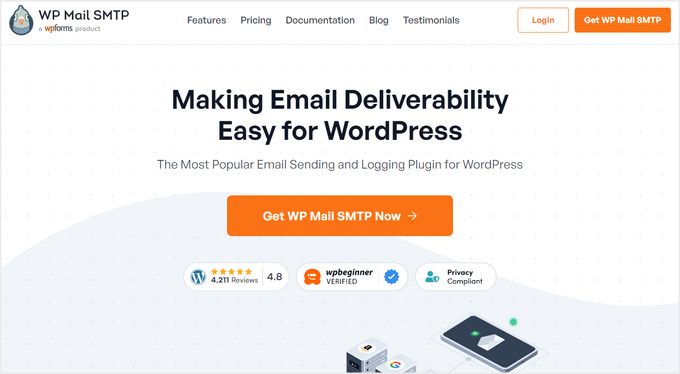
Zalecamy zakup płatnej wersji o nazwie WP Mail SMTP Pro, ponieważ umożliwia ona wysyłanie e-maili w WordPressie za pomocą Gmail SMTP, SendLayer, Brevo i innych. Możesz także zobaczyć współczynniki otwarć i kliknięć dla twoich e-maili, aby monitorować sukces różnych kampanii e-mailowych.
Jeśli masz napięty budżet, możesz zacząć od darmowej wersji WP Mail SMTP.
Po włączaniu należy przejść na stronę Ustawienia ” WP Mail SMTP. Tutaj wystarczy wpisz twoją licencję w “Klucz licencyjny”. Informacje te można znaleźć, logując się na twoje konto WP Mail SMTP.
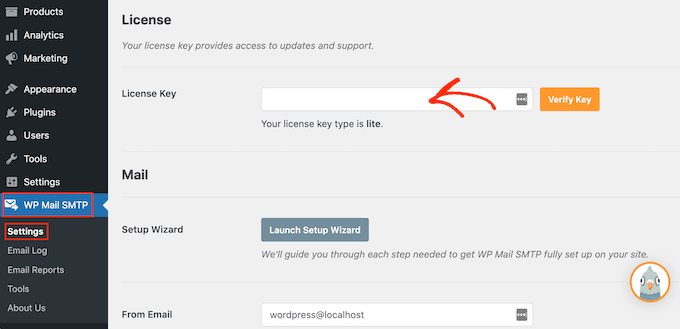
Po wpisz klucz licencyjny, kliknij przycisk “Zweryfikuj klucz”, a rozpocznie się proces weryfikacji.
Po zakończeniu możesz kliknąć “Uruchom kreator konfiguracji”.
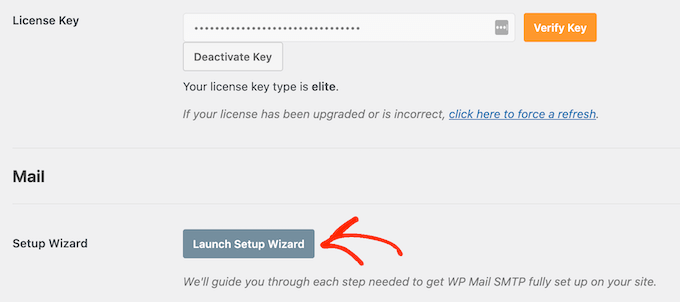
Na następnym ekranie należy wybrać opcję “Rozpocznijmy”.
WP Mail SMTP poprosi teraz o wybranie usługi pocztowej do użycia z twoją witryną internetową WordPress.
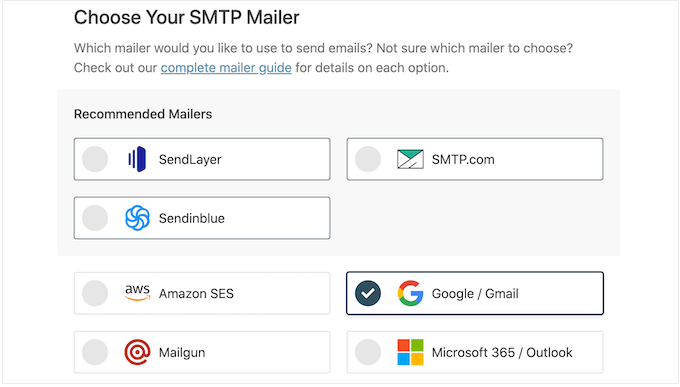
Zalecamy korzystanie z SendLayer, Brevo lub SMTP.com, ponieważ są one niedrogie i mogą skalować się, aby pomóc technicznie w rozwoju twojej firmy.
Po wybraniu twojej usługi pocztowej SMTP, kliknij przycisk “Zapisz i kontynuuj”.
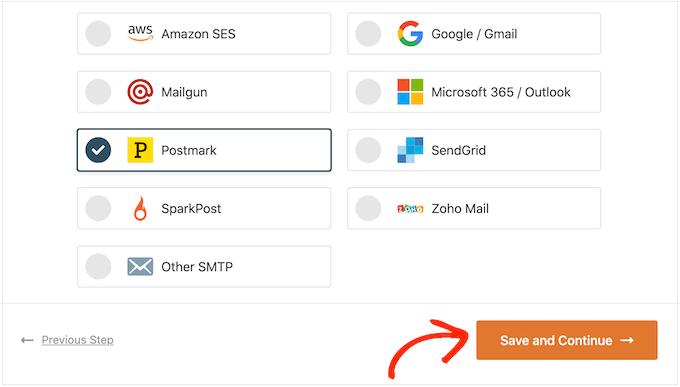
WP Mail SMTP pokaże teraz, jak skonfigurować tę usługę pocztową.
Jeśli potrzebujesz pomocy, zapoznaj się z naszym przewodnikiem po tym, jak skonfigurować WP Mail SMTP z dowolnym hostem.
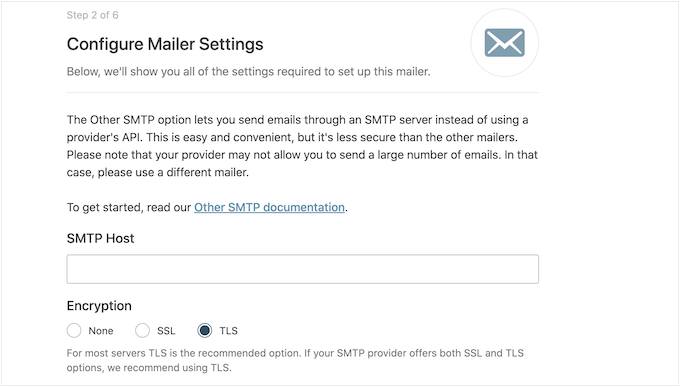
Jeśli chcesz korzystać z usług pocztowych innych firm, możesz postępować zgodnie z naszym przewodnikiem, aby wysyłać e-maile WordPress przez Gmail SMTP. Mamy również podobny przewodnik dotyczący konfiguracji Sendinblue SMTP.
Wysyłanie e-maili do wszystkich zarejestrowanych użytkowników WordPressa
Najlepszym sposobem na wysyłanie e-maili do wszystkich twoich zarejestrowanych użytkowników jest użycie Send Users Email. Ta prosta wtyczka pozwala wysyłać masowe wiadomości na podstawie roli użytkownika.
Przed użyciem tej wtyczki warto sprawdzić twoje role użytkowników. Następnie możesz wprowadzić zmiany, aby odpowiednio zorganizować twoich użytkowników według ról. Aby uzyskać więcej informacji, zapoznaj się z naszym przewodnikiem dla początkujących na temat ról i uprawnień użytkowników WordPress.
Gdy jesteś zadowolony z tego, jak skonfigurowane są twoje role, następnym krokiem jest instalacja i włączanie wtyczki Send Users Email. Jeśli potrzebujesz pomocy, zapoznaj się z naszym przewodnikiem krok po kroku, jak zainstalować wtyczkę WordPress.
Po włączaniu, będziesz chciał przejść do E-mail do użytkowników ” Role e-mail w twoim kokpicie WordPress.
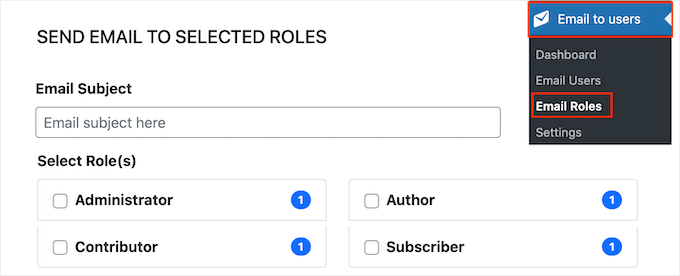
Tutaj możesz wybrać, którzy użytkownicy otrzymają e-mail na podstawie ich roli na twoim blogu WordPress.
Na przykład na poniższym obrazku wysyłamy wiadomości do wszystkich osób z rolą “Subskrybent”.
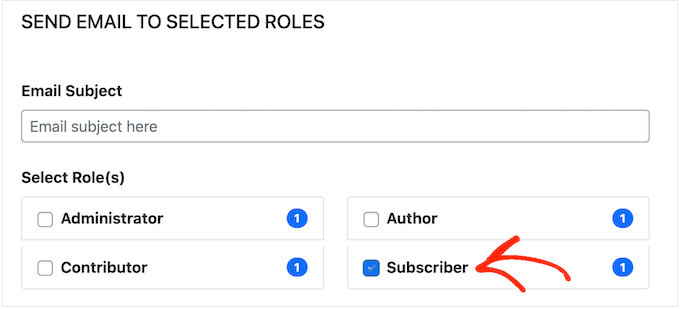
Możesz teraz wpisać rodzaj e-maila, który chcesz wysłać do wszystkich zarejestrowanych użytkowników. Wtyczka Send Users Email ma również kilka tagów zastępczych, których można użyć do dodania informacji o użytkowniku do wiadomości.
Można na przykład zwrócić się do użytkownika po imieniu, używając symbolu zastępczego {{user_first_name}}. Gdy Send Users Email utworzy każdy e-mail, zastąpi symbol zastępczy imieniem odbiorcy.
Używając kombinacji zwykłego tekstu i symboli zastępczych, można wysłać spersonalizowany e-mail do wszystkich zarejestrowanych użytkowników.
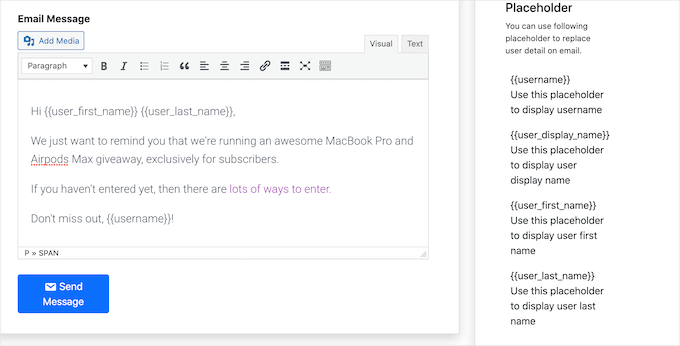
Gdy jesteś zadowolony z informacji, które wpiszesz, kliknij przycisk “Wyślij wiadomość”.
WordPress będzie teraz wysyłać e-maile do wszystkich, którzy mają wybraną rolę użytkownika.
Wskazówka bonusowa: Jak wysłać e-mail do określonych zarejestrowanych użytkowników w WordPress
Wtyczka Send Users Email umożliwia również wysyłanie wiadomości e-mail do niewielkiej grupy zarejestrowanych użytkowników lub nawet do konkretnego użytkownika. Na przykład, możesz chcieć wysłać wiadomość e-mail do konkretnego konta “Subskrybenta” po wysłaniu masowej wiadomości e-mail.
Aby wysłać wiadomość do poszczególnych użytkowników, wystarczy przejść do opcji E-mail do użytkowników “ E-mail do użytkowników. Spowoduje to wyświetlenie listy wszystkich twoich zarejestrowanych użytkowników.
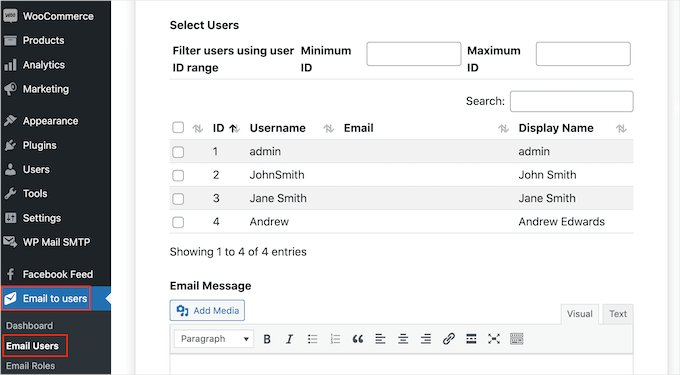
Aby wysłać wiadomość do użytkownika, wystarczy zaznaczyć pole obok jego nazwy użytkownika.
Po wybraniu wszystkich osób, do których chcesz wysłać e-mail, możesz przejść dalej i utworzyć twoją wiadomość.
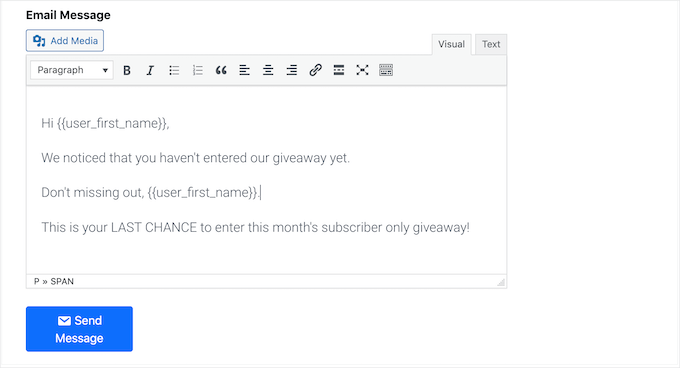
Gdy jesteś zadowolony z wiadomości, po prostu przewiń do dołu ekranu, a następnie kliknij “Wyślij wiadomość”.
Mamy nadzieję, że ten artykuł pomógł ci dowiedzieć się, jak wysłać e-mail do wszystkich zarejestrowanych użytkowników w WordPress. Zachęcamy również do zapoznania się z naszym przewodnikiem na temat tworzenia newslettera e-mail i wyborem najlepszych usług e-mail marketingu dla małych firm.
If you liked this article, then please subscribe to our YouTube Channel for WordPress video tutorials. You can also find us on Twitter and Facebook.





Jacob Howie
This plugin doesn’t exist anymore
WPBeginner Support
Thank you for letting us know, we’ll be sure to look into alternatives!
Admin
Nitin Chavhan
Hi,
I want to know, how we can send emails to newsletter subscribers in which each email should contain the name of the related person in subject or body?
WPBeginner Support
You would want to use a newsletter service for setting that up, you can see our guide on setting up a newsletter below:
https://www.wpbeginner.com/beginners-guide/how-to-create-an-email-newsletter/
Admin
Jane
Do you guys know any alternatives for this plugin? This plugin hasn’t been updated in a long time.
WPBeginner Support
Not at the moment but should that change we will look to update the article
Admin
BigBankClub
I have tried per a multi-site — there is no way… can’t email anyone
WPBeginner Support
Are you sending emails using SMTP? We have an article for how to set that up here: https://www.wpbeginner.com/plugins/how-to-send-email-in-wordpress-using-the-gmail-smtp-server/
Admin
mel
great advice that was easy
its nice you guys make the videos short too
Charlie
I tried the plugin you recommended in the video. It doesn’t work at all.
John
Hi, did you make it work? I’m also struggling to find a solution to email all my users.
Jimmy
Hi I need to make sure I protect the privacy of my users. If I send an email out to all users will they see each others email address? If so is there a way to blind copy them? Thanks
Fastamir
Who can send emails?
Is it admin only or can a user such as shop manager also send emails?
Please let me know
Thanks
nino
The Limit is 1000 users.Help
Jamie Edwards
Does this plugin work with Multisite users?
Nikolay
@JAMIE EDWARDS
You can use the plugin “Beyond Multisite” to mass send emails to any amount of users in a multisite. You can target them by role or ID, choose sending speed, choose to allow unsubscribing and other features. The plugin has other features too, not related to emails.
Regards.